Minimum and maximum requirements in Auto Schedule
Minimale und maximale Anforderungen werden vom Quinyx Auto-Zuweisung verwendet, um die optimalen Personalbesetzungen für bestimmte Einheiten und bestimmte Tageszeiten zu beeinflussen und somit die minimalen oder maximalen Schichten zu kontrollieren, die zu jedem Zeitpunkt geplant sind. Minimale und maximale Anforderungen können in Pythia (KI-Optimierung) konfiguriert werden.
Minimale Anforderungen
Hinzufügen von Mindestanforderungen
Mindestanforderungen stellen sicher, dass der Auto-Zuweisung-Algorithmus die Mindestanforderung erfüllt, wenn die Zeitpläne erstellt werden, unabhängig davon, was die Prognose der Nachfrage besagt.
Beispiel
Wenn Sie basierend auf Ihrer Prognose und optimalen Personalbesetzung einen Mitarbeiter zwischen 10:00-10:30 und zwei Mitarbeiter zwischen 10:30-11:00 planen müssen und Ihre Mindestanforderung darin besteht, zu jeder Zeit zwei Mitarbeiter zu planen, wird der Auto-Zuweisung sicherstellen, dass auch zwischen 10:00-10:30 mindestens zwei Mitarbeiter geplant sind.
Mindestanforderungen werden in Pythia (KI-Optimierung) in der Nachfrageprognose konfiguriert Konfiguration Mindest-/Höchstanforderungen.
Die Mindestanforderungen werden basierend auf der Einheitsauswahl in der Hierarchie links gefiltert.
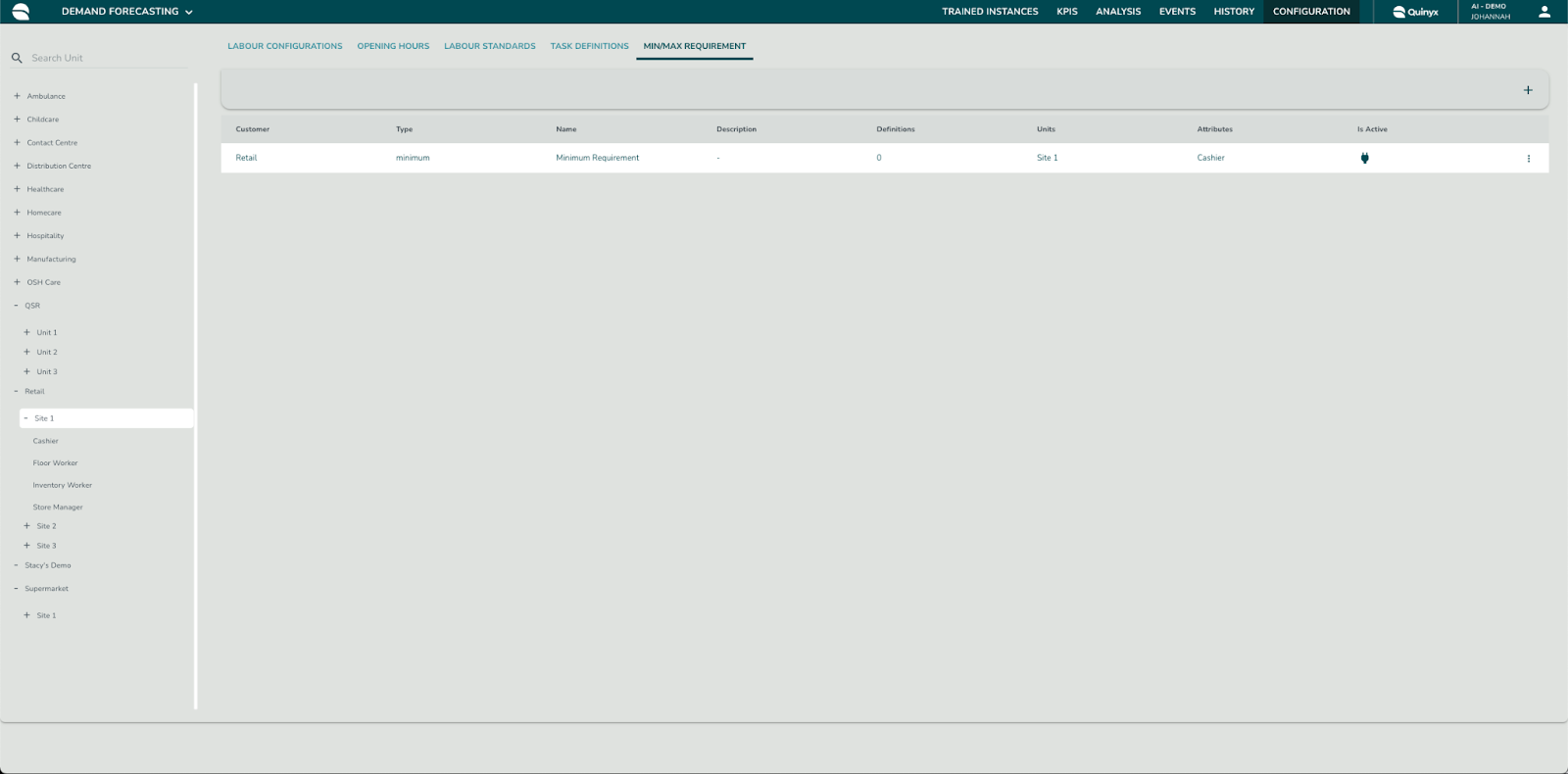
Um Mindestanforderungen für eine bestimmte Einheit hinzuzufügen, wählen Sie eine beliebige Einheit in der Hierarchie links aus und klicken Sie auf das + Symbol auf der oberen rechten Seite der Seite. Wenn Sie die Kundenebene auswählen, können Sie alle Mindestanforderungen anzeigen, aber keine hinzufügen. Durch Auswahl des + Symbols wird ein Seitenteil geöffnet, in dem Sie die anfänglichen Grundparameter der Mindestanforderungen hinzufügen können.
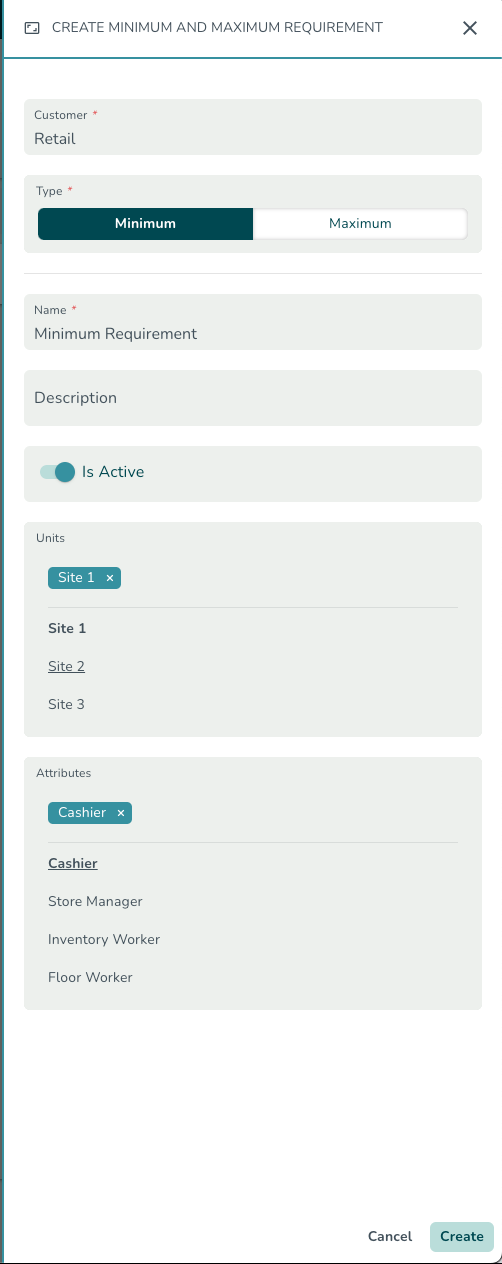
In dem Seitenteil für die Konfiguration der Mindestanforderungen können Sie Folgendes konfigurieren:
Kunde | Standardmäßig der ausgewählte Kunde in der Hierarchie. |
Typ | Auswahl, ob es sich um eine Mindest- oder Höchstanforderung handelt. Mindest- und Höchstanforderungen sollten separat konfiguriert werden. |
Name | Name der Konfiguration. |
Beschreibung | Mögliche Beschreibung der Anforderung. |
Ist aktiv | Anzeige, ob die Mindestanforderung aktiv ist. Wenn die Konfiguration nicht aktiv ist, wird die Mindestanforderung nicht berücksichtigt. |
Einheiten | Wählen Sie die Einheit(en), auf die die Anforderungen zutreffen. Wenn Sie keine Einheiten auswählen, wird angenommen, dass die Mindestanforderungen für alle Einheiten gelten. |
Attribute | Wählen Sie die Mitarbeiter-Variable aus, auf die die Anforderungen zutreffen. Wenn Sie keine Mitarbeiter-Variablen auswählen, wird angenommen, dass die Mindestanforderungen für alle Mitarbeiter-Variablen innerhalb der ausgewählten Einheiten gelten. |
Sobald die Konfiguration der Mindestanforderungen zur Tabelle hinzugefügt wurde, können Sie auf die Konfiguration klicken, um die tatsächlichen Mindestanforderungen zu konfigurieren. Wählen Sie das + Symbol in der oberen rechten Ecke, um die Mindestanforderungen hinzuzufügen.
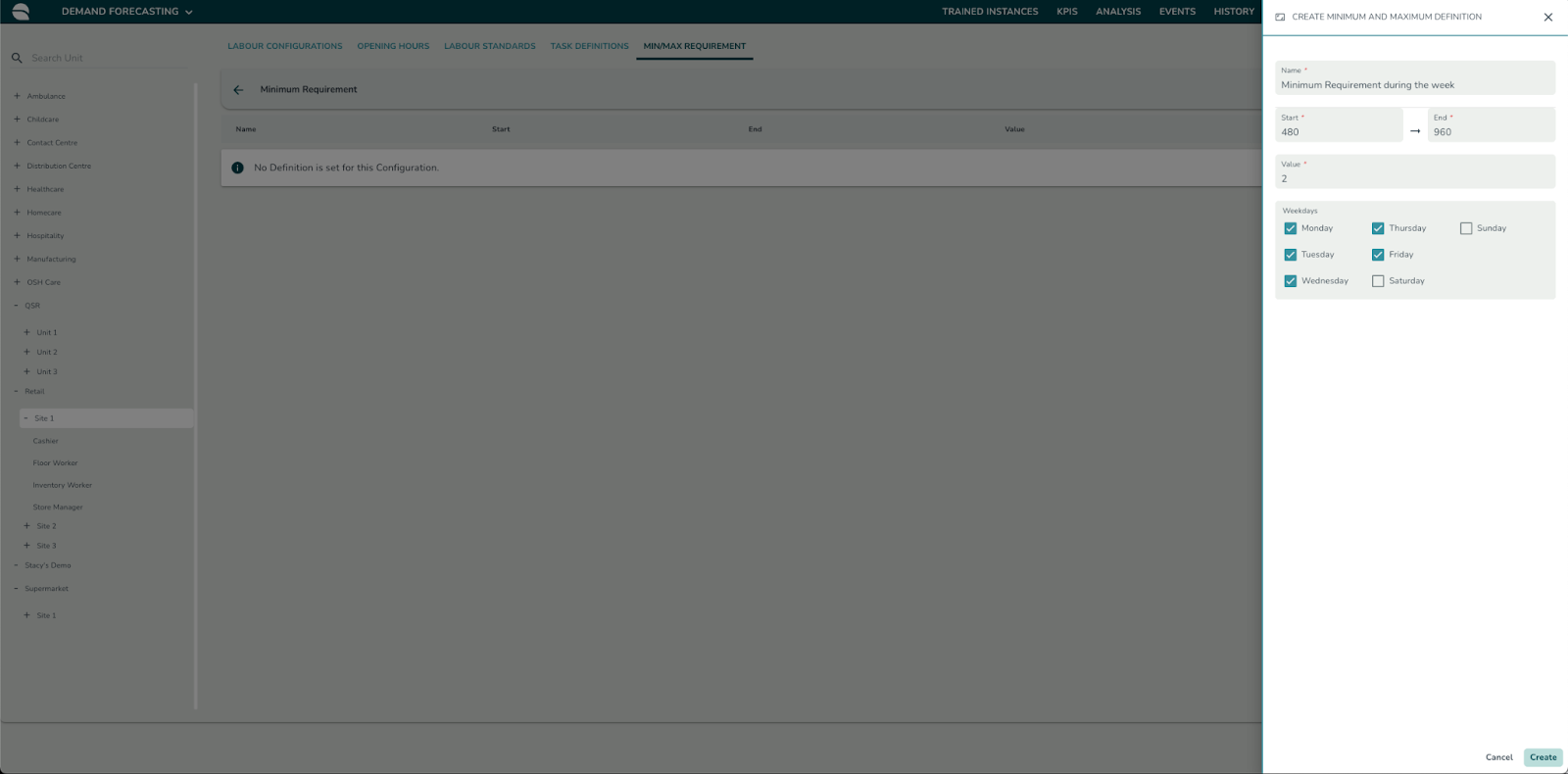
Im Seitenteil für Mindestanforderungen können Sie Folgendes konfigurieren:
Name | Der Name der spezifischen Anforderung. |
Start | Die Startzeit am Tag, an dem die Mindestanforderung gilt. Dies sollte im Format Minuten nach Mitternacht eingegeben werden. Wenn beispielsweise die Mindestanforderung von zwei Mitarbeitern zwischen 08:00-16:00 Uhr gilt, sollte 08:00 als 480 (8*60) eingegeben werden. |
Ende | Die Endzeit am Tag, an dem die Mindestanforderung gilt. Dies sollte im Format Minuten nach Mitternacht eingegeben werden. Wenn beispielsweise die Mindestanforderung von zwei Mitarbeitern zwischen 08:00-16:00 Uhr gilt, sollte 16:00 als 960 (16*60) eingegeben werden. |
Wert | Die Mindestanforderung als Zahl. Zum Beispiel 2 |
Wochentage | Wählen Sie beliebige Wochentage aus, an denen die Mindestanforderung gilt. |
Mehrere Mindestanforderungen können für dieselbe Variable für die Mitarbeiterzahl hinzugefügt werden. Wenn die Mindestanforderungen die Mitternacht überschreiten, sollten zwei Konfigurationen hinzugefügt werden. Wenn beispielsweise eine Mindestanforderung von 2 von 21:00 bis 03:00 Uhr am Freitag besteht, sollten Sie zuerst eine Anforderung von 21:00 bis 24:00 Uhr am Freitag und dann von 00:00 bis 03:00 Uhr am Samstag hinzufügen.
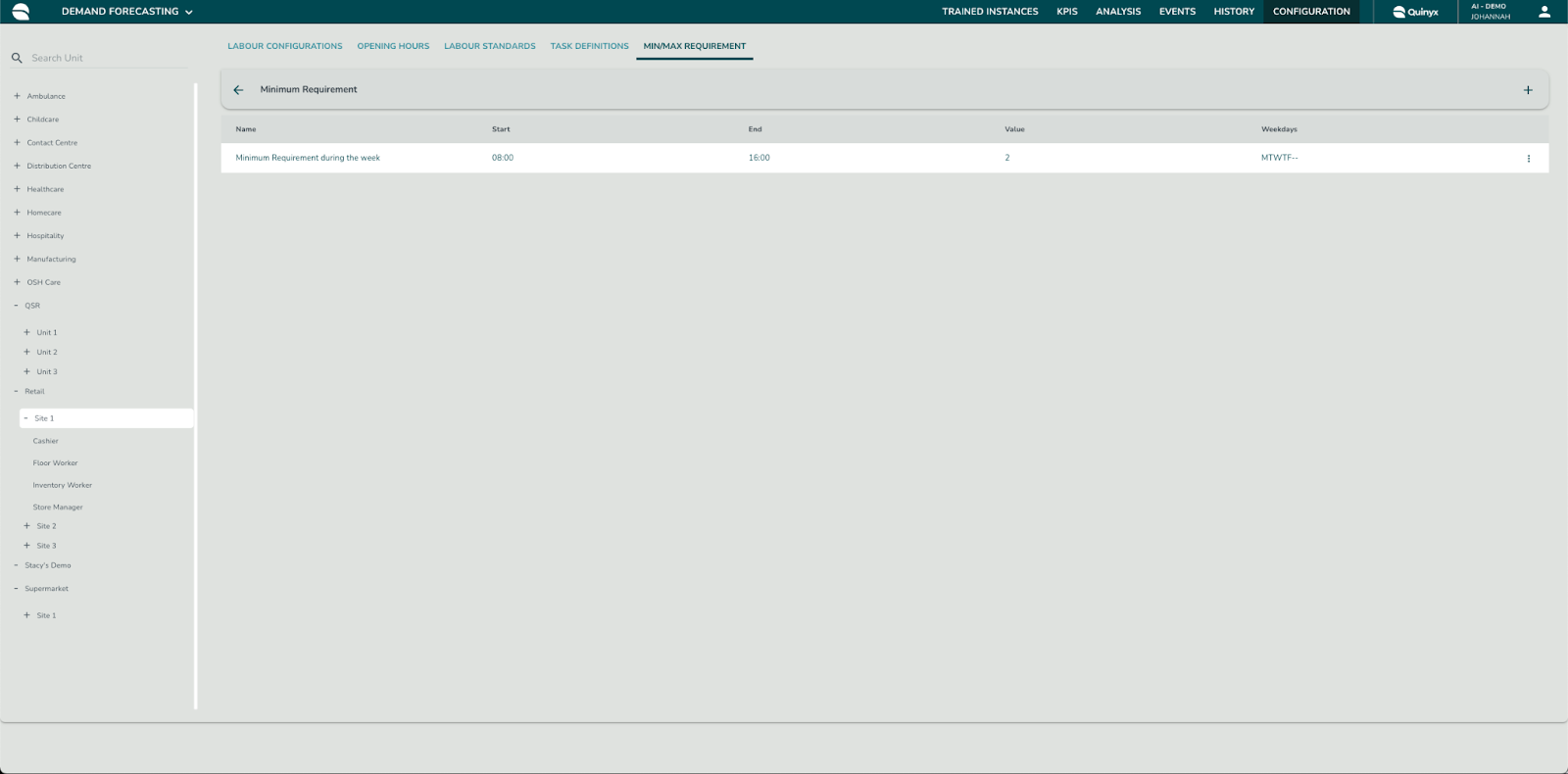
Bearbeiten oder Löschen von Mindestanforderungen
Mindestanforderungskonfigurationen oder die tatsächlichen Mindestanforderungen können jederzeit bearbeitet oder gelöscht werden, indem Sie die drei Punkte am Ende jeder Zeile auswählen und Bearbeiten oder Löschen auswählen. Die Änderungen werden sofort wirksam und werden beim nächsten Auto-Zuweisungslauf berücksichtigt.
Maximale Anforderungen
Hinzufügen von maximalen Anforderungen
Maximale Anforderungen stellen sicher, dass der Auto-Zuweisungsalgorithmus die maximale Anforderung bei der Erstellung der Zeitpläne nicht überschreitet, unabhängig von der Prognose der Nachfrage.
Beispiel
Wenn Sie basierend auf Ihrer Prognose und optimalen Personalbesetzung zwei Mitarbeiter zwischen 10:00-10:30 und drei Mitarbeiter zwischen 10:30-11:00 planen müssen und Ihr maximaler Bedarf darin besteht, maximal zwei Mitarbeiter zu jeder Zeit zu planen, wird die Auto-Zuweisung sicherstellen, dass maximal zwei Mitarbeiter auch zwischen 10:30-11:00 geplant sind.
Maximale Anforderungen werden in Pythia (KI-Optimierung) in der Bedarfsprognose konfiguriert > Konfiguration > Min/Max Anforderungen.
Die maximalen Anforderungen werden basierend auf der Einheitsauswahl in der Hierarchie links gefiltert.
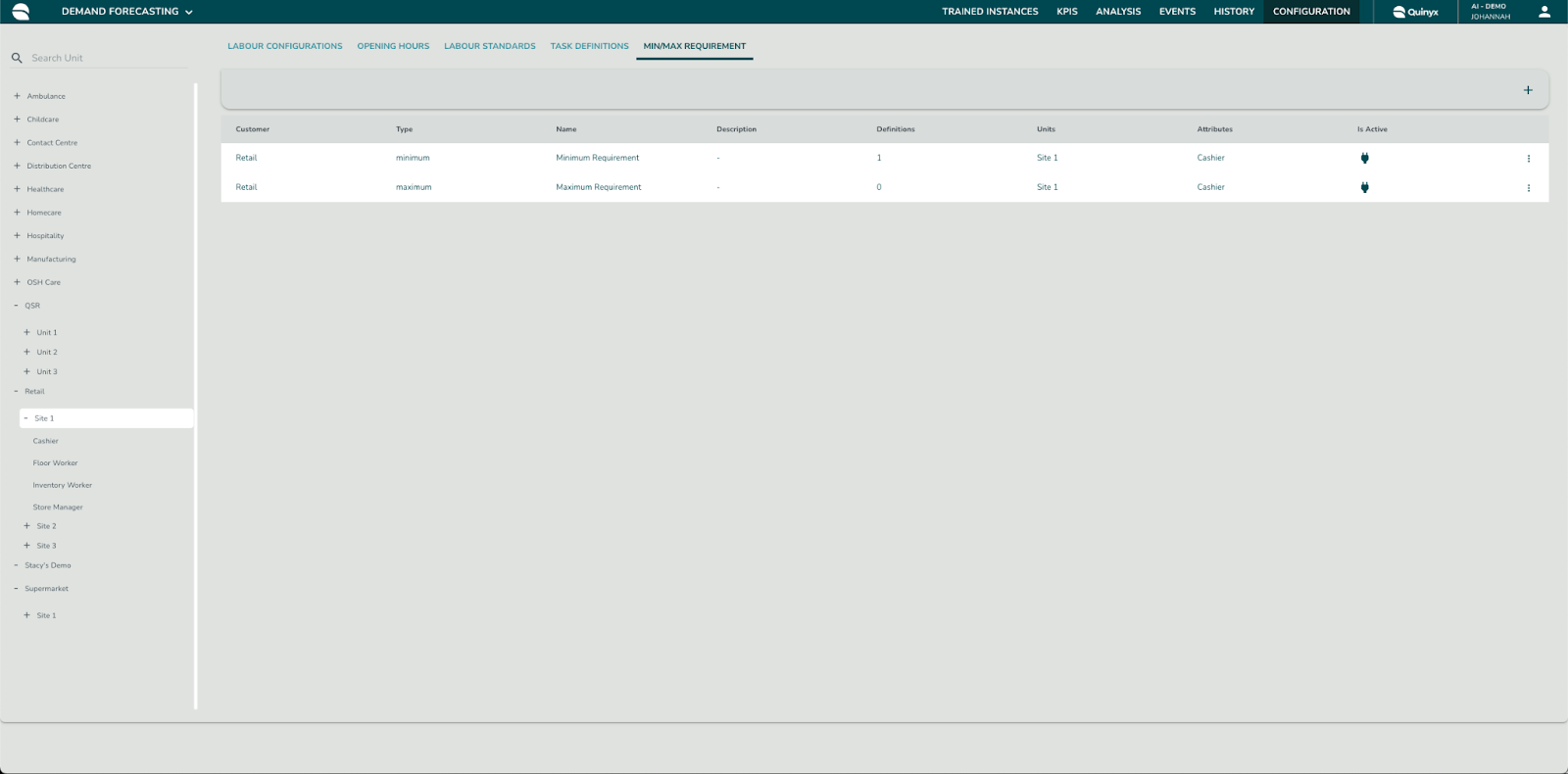
Um maximale Anforderungen für eine bestimmte Einheit hinzuzufügen, wählen Sie eine beliebige Einheit in der Hierarchie links aus und wählen Sie das + Symbol auf der oberen rechten Seite der Seite aus. Wenn Sie die Kundenebene auswählen, können Sie alle Mindestanforderungen anzeigen, aber Sie können keine hinzufügen. Durch Auswahl des + Symbols wird ein Seitenteil geöffnet, in dem Sie die anfänglichen Grundparameter der maximalen Anforderungen hinzufügen können
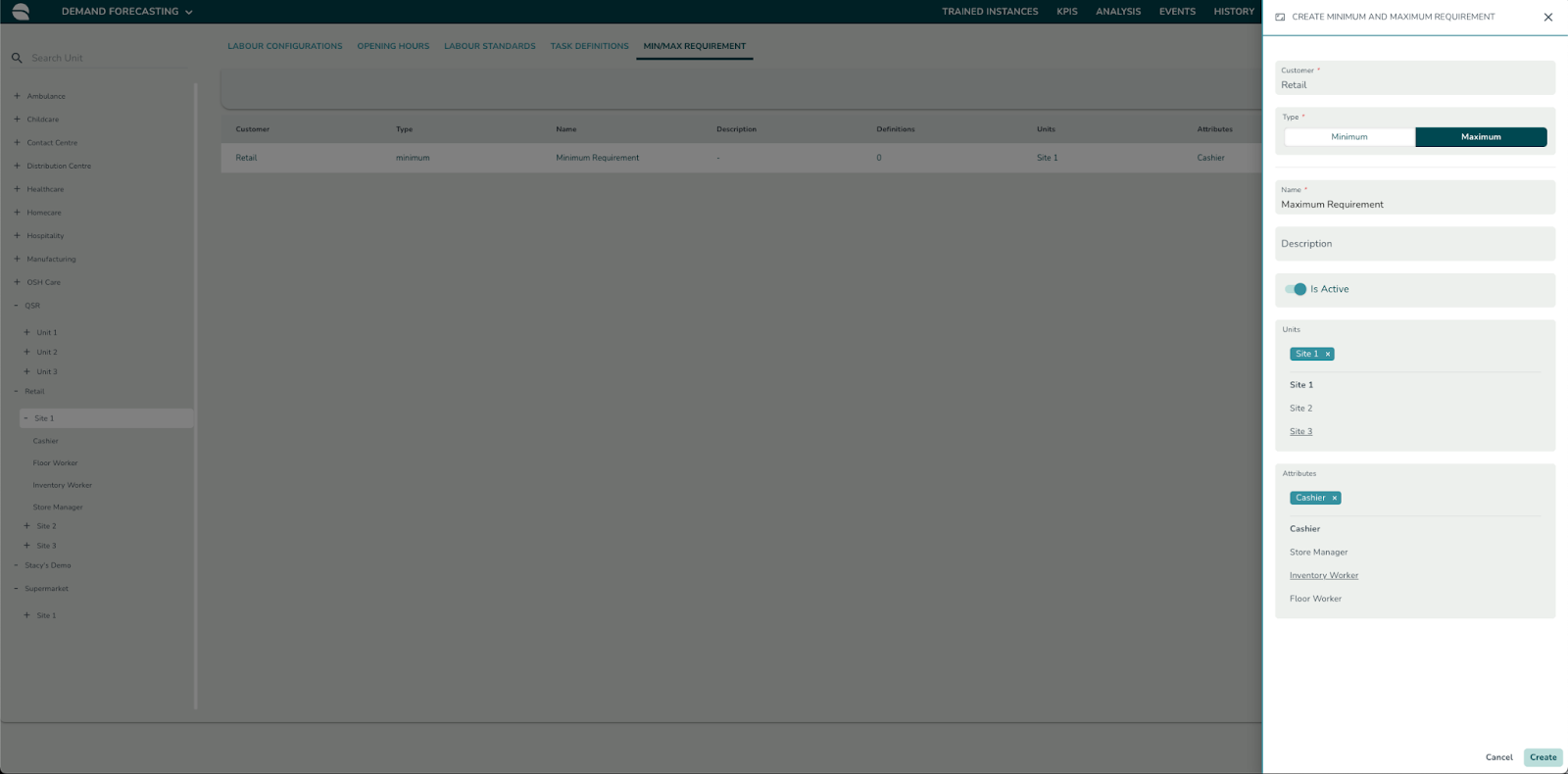
In dem Seitenteil für die Konfiguration der maximalen Anforderungen können Sie Folgendes konfigurieren:
Kunde | Standardmäßig ist der ausgewählte Kunde in der Hierarchie. |
Typ | Auswahl, ob es sich um eine Mindest- oder Höchstanforderung handelt. Mindest- und Höchstanforderungen sollten separat konfiguriert werden. |
Name | Name der Konfiguration. |
Beschreibung | Eine potenzielle Beschreibung der Anforderung. |
Ist aktiv | Anzeige, ob die Mindestanforderung aktiv ist. Wenn die Konfiguration nicht aktiv ist, wird die Mindestanforderung nicht berücksichtigt. |
Einheiten | Wählen Sie die Einheit(en) aus, auf die die Anforderungen anwendbar sind. Wenn Sie keine der Einheiten auswählen, gelten die Mindestanforderungen für alle Einheiten. |
Attribute | Wählen Sie die Mitarbeiterzahl-Variable aus, auf die die Anforderungen anwendbar sind. Wenn Sie keine der Mitarbeiterzahl-Variablen auswählen, gelten die Mindestanforderungen für alle Mitarbeiterzahl-Variablen innerhalb der ausgewählten Einheiten. |
Sobald die Höchstanforderungskonfiguration zur Tabelle hinzugefügt wurde, können Sie auf die Konfiguration klicken, um die tatsächlichen Höchstanforderungen zu konfigurieren. Wählen Sie das + Symbol in der oberen rechten Ecke, um die Höchstanforderungen hinzuzufügen.
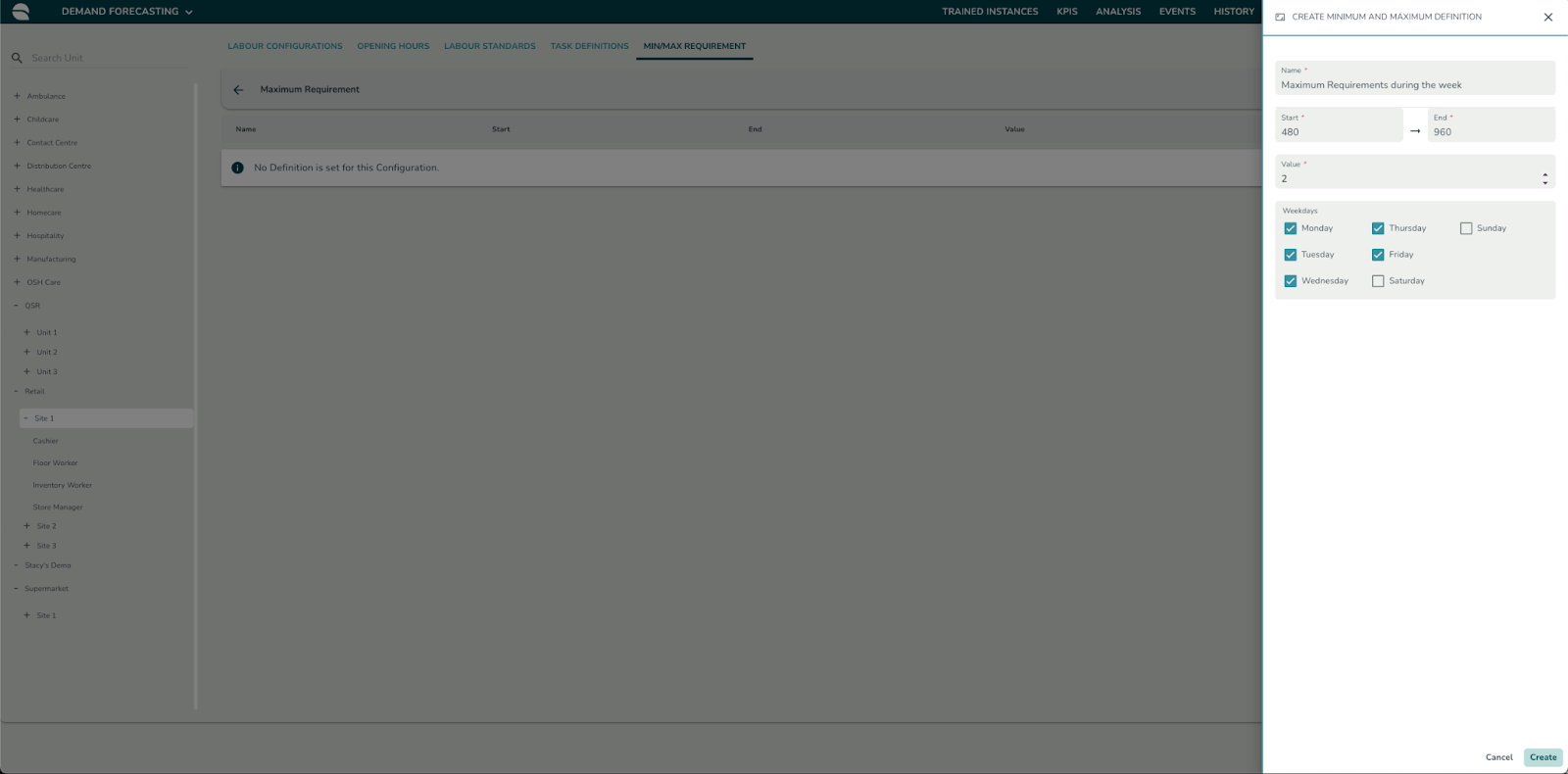
Im Seitenteil für maximale Anforderungen können Sie Folgendes konfigurieren:
Name | Der Name der spezifischen Anforderung. |
Start | Die Startzeit am Tag, an dem die maximale Anforderung gilt. Sollte im Format Minuten nach Mitternacht eingegeben werden. Wenn beispielsweise die maximale Anforderung von zwei Mitarbeitern zwischen 08:00-16:00 Uhr gilt, sollte 08:00 als 480 (8*60) eingegeben werden. |
Ende | Die Endzeit am Tag, an dem die maximale Anforderung gilt. Sollte im Format Minuten nach Mitternacht eingegeben werden. Wenn beispielsweise die maximale Anforderung von zwei Mitarbeitern zwischen 08:00-16:00 Uhr gilt, sollte 16:00 als 960 (16*60) eingegeben werden. |
Wert | Die maximale Anforderung als Zahl. z.B. 2 |
Wochentage | Wählen Sie an welchen Wochentagen die maximale Anforderung gilt. |
Mehrere maximale Anforderungen können für dieselbe Mitarbeiterzahl-Variable hinzugefügt werden. Wenn die maximale Anforderung die Mitternacht überschreitet, sollten zwei Konfigurationen hinzugefügt werden. Wenn beispielsweise eine maximale Anforderung von 2 von 21:00-03:00 Uhr am Freitag besteht, sollten Sie zuerst eine Anforderung von 21:00-24:00 Uhr am Freitag und dann von 00:00-03:00 Uhr am Samstag hinzufügen.
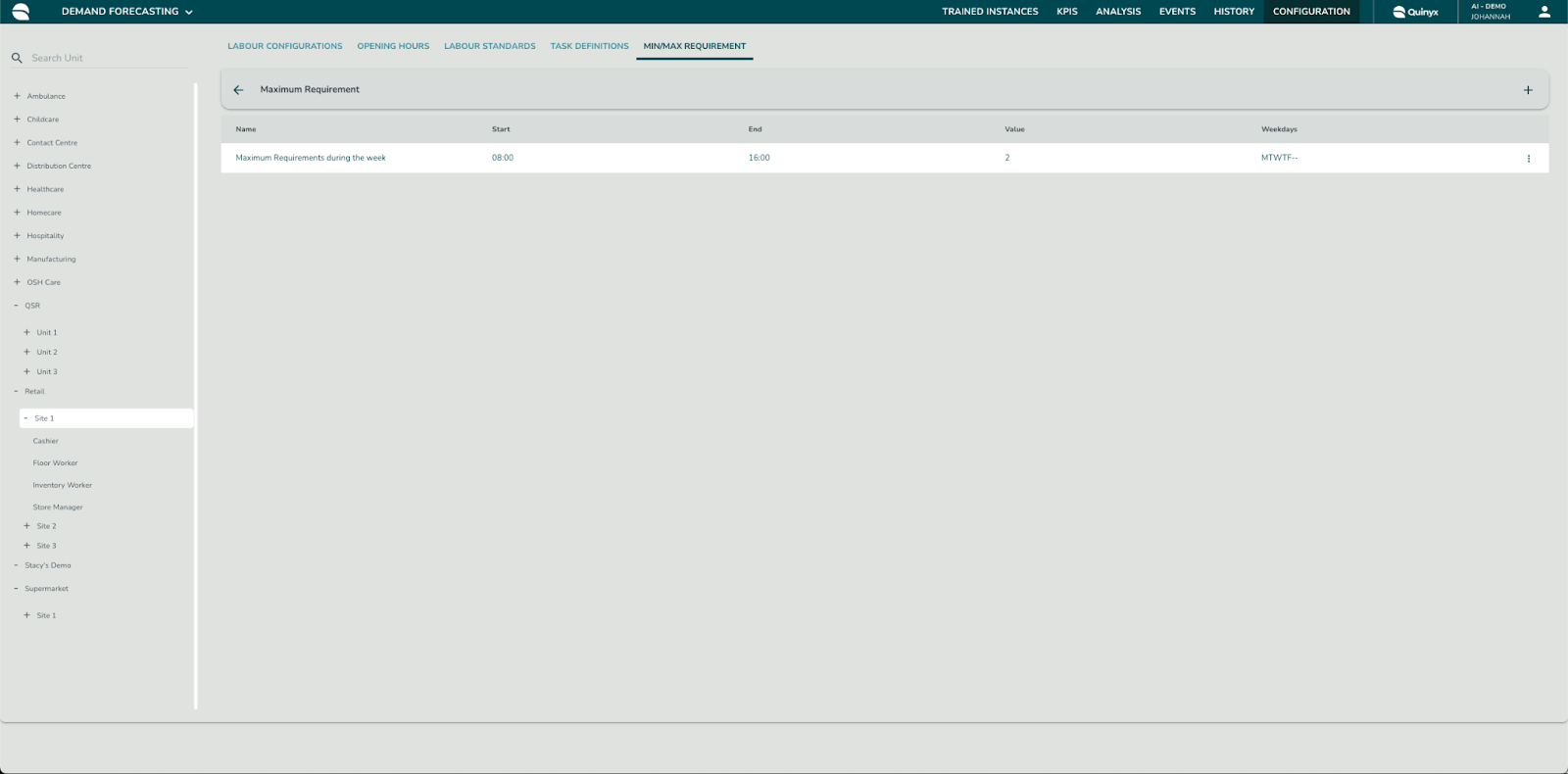
Bearbeitung oder Löschung von maximalen Anforderungen
Maximale Anforderungskonfigurationen oder die tatsächlichen maximalen Anforderungen können jederzeit bearbeitet oder gelöscht werden, indem Sie die drei Punkte am Ende jeder Zeile auswählen und Bearbeiten oder Löschen auswählen. Die Änderungen werden sofort wirksam und werden beim nächsten Auto-Zuweisungslauf berücksichtigt.
Mindest-/Maximalanforderungen und Auto-Zuweisung
Wenn für die Einheit, für die Sie Auto-Zuweisung ausführen, Mindest- oder Maximalanforderungen konfiguriert sind, werden diese Informationen aus Pythia (KI-Optimierung) abgerufen und im Algorithmuslauf berücksichtigt. Wenn Anforderungen außerhalb der Öffnungszeiten festgelegt sind (d.h. ohne Prognosen), werden die Anforderungen dennoch bei der Erstellung von Schichten berücksichtigt. Bei Mindestanforderungen können mehrere Schichten geplant werden, um den Mindestbedarf zu decken.
Die Mindestanforderung kann als harte Anforderung oder als weiche Anforderung betrachtet werden. Wenn sie als harte Anforderung betrachtet wird, stellt der Auto-Zuweisungsalgorithmus immer sicher, dass die Mindestanforderung erfüllt wird (auch während kurzer Zeiträume mit geringer Nachfrage). Wenn sie als weiche Anforderung betrachtet wird, berücksichtigt der Auto-Zuweisungsalgorithmus die Mindestanforderung in Kombination mit den anforderungsbasierten optimalen Mitarbeiterzahl-Anforderungen. Kurze Zeiträume mit geringer Nachfrage können daher unterbesetzt sein, wenn dies die optimalere Lösung ist, z.B. wenn eine Person nachgefragt wird und Sie nicht möchten, dass eine weitere Schicht geplant wird, nur weil diese Person eine Pause macht. Standardmäßig werden die Mindestanforderungen als weiche Anforderung betrachtet.

